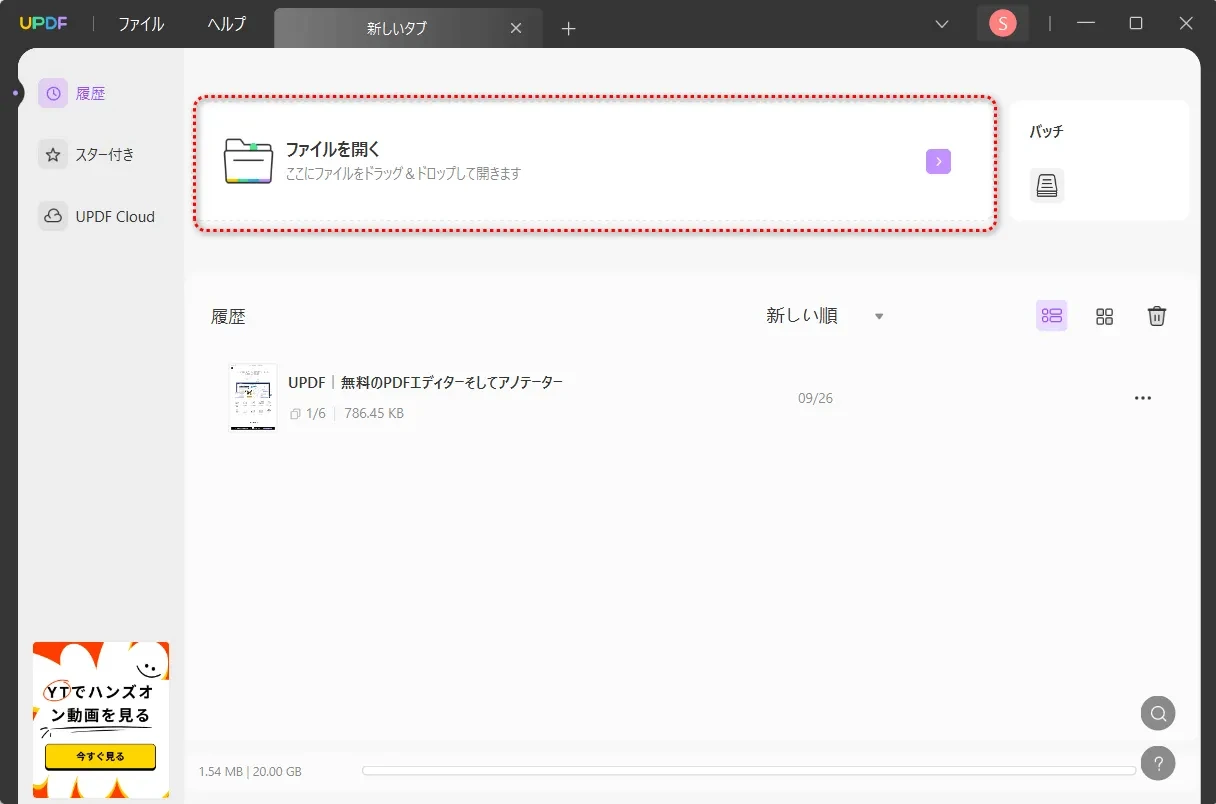
ファイルへのURLリンクを作成する方法
Webページ上で、ローカルまたはオンラインのファイルへのリンクを作成する方法について説明します。
ハイパーリンクとして表示するテキストまたは画像を選択する
最初に、ファイルにリンクするテキストまたは画像を選択します。これは、ユーザーがクリックしてファイルにアクセスする部分になります。
リンクを挿入する
選択したテキストまたは画像を右クリックし、「リンクの挿入」を選択します。 あるいは、ツールバーの「リンクの挿入」ボタンをクリックします。
リンク先を設定する
「リンク先」で、次のいずれかを実行します。
| リンク先 | 説明 |
|---|---|
| 既存のファイルまたはWebページ | ローカルコンピュータまたはネットワーク上の既存のファイルにリンクします。 |
| このドキュメントの場所 | 現在編集中のドキュメント内の特定の場所にリンクします。 |
| 電子メールアドレス | 新しいメールメッセージを開くためのリンクを作成します。 |
既存のファイルにリンクする場合
- 「リンク先」で「既存のファイルまたはWebページ」を選択します。
- 「参照」ボタンをクリックして、リンクするファイルを選択します。
Webページにリンクする場合
- 「リンク先」にWebページのURLを入力します。
リンクをテストする
リンクをテストするには、作成したリンクをクリックします。 Webブラウザまたはファイルエクスプローラで目的のファイルが開けば成功です。
例
ローカルコンピュータ上の"report.pdf"というファイルへのリンクを作成するには、次のHTMLコードを使用します。
<a href="report.pdf">レポートはこちら</a>よくある質問
Q1: ファイルへのリンクをクリックしてもファイルが開きません。
A1: ファイルパスが正しいことを確認してください。 相対パスを使用している場合は、ファイルがHTMLファイルと同じディレクトリにあるか、サブディレクトリにあることを確認してください。
Q2: 別のWebサイトにあるファイルにリンクできますか?
A2: はい、できます。 ファイルの完全なURLを使用する必要があります。 ただし、他のWebサイトのファイルへのリンクは、予告なく変更または削除される可能性があることに注意してください。
Q3: 画像をリンクとして使用できますか?
A3: はい、できます。 画像をハイパーリンクとして使用するには、上記の手順に従って画像にリンクを挿入します。